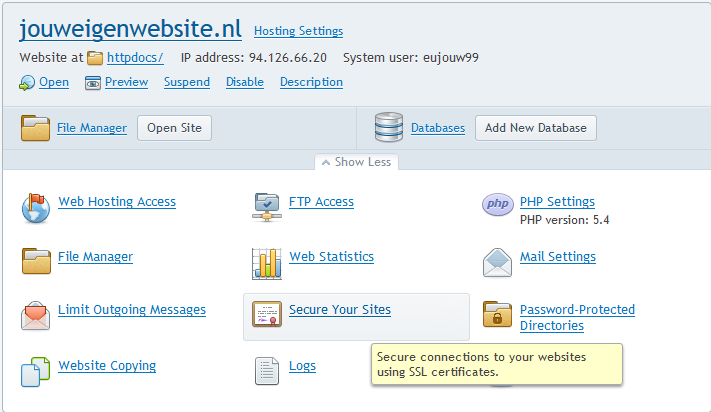
Klik vervolgens op ‘Add SSL Certificate’
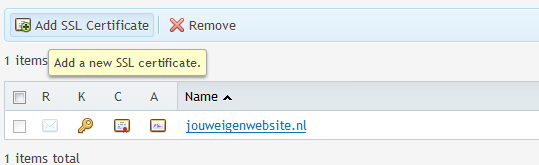
U krijgt vervolgens onderstaand scherm te zien:
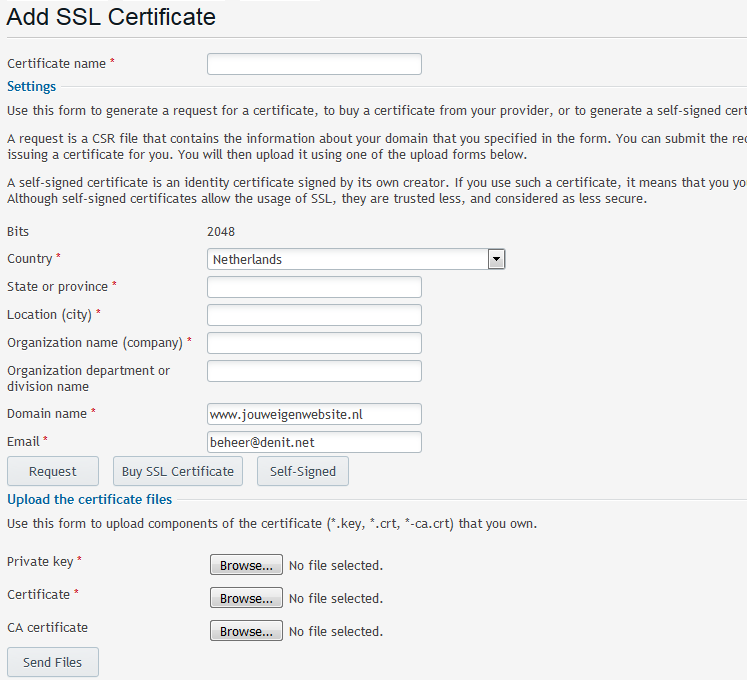
Vul vervolgens onderstaande gegevens in zoals in onderstaand voorbeeld te zien is, hiervoor gebruiken wij de houder gegevens van onze domeinnaam jouweigenwebsite.nl. Bij een SSL aanvraag dient u namelijk de houder gegevens van het domein op te geven
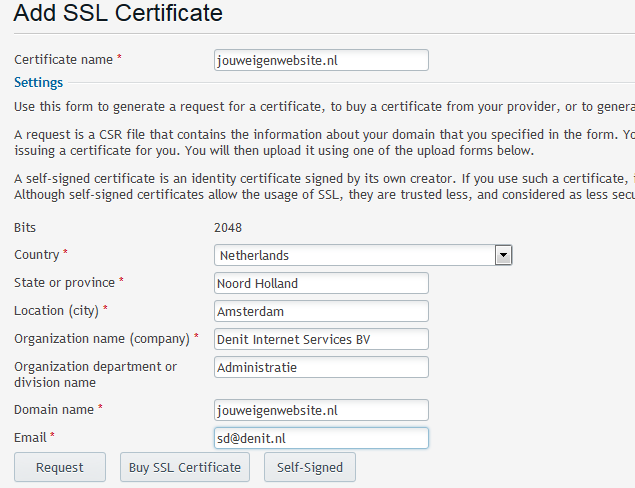
Wanneer u alle velden ingevuld heeft klikt u vervolgens op ‘Request’ , als alles in orde is dan krijgt u onderstaande melding te zien:

Om nu aan het CSR bestand te kunnen komen dient u weer te klikken op uw domeinnaam, zoals hieronder:

Het net door u aangemaakte CSR bestand vind u vervolgens onder het kopje ‘CSR’. Deze kopieert u in zijn geheel waarna u deze kunt opgeven bij de bestelling van het SSL certificaat. Het CSR bestand ziet er alsvolgt uit:
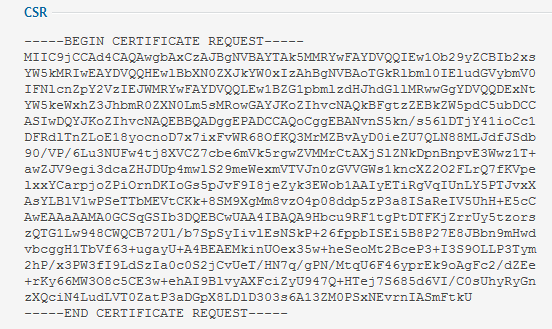
Hiermee kunt u snel en eenvoudig een aanvraag van een SSL certificaat starten vanuit uw klantsysteem.
